您是否对所有显示器上的相同背景感到厌倦?您为什么不利用使用不同的壁纸或图像自定义每个显示器的背景的好处呢?我们都知道,默认情况下,您的 Windows 笔记本电脑或 MacBook 会在整个屏幕上显示相同的壁纸,但现在您可以更改它,使不同的背景更具吸引力,并具有专业的外观。
不用担心;只需几个步骤即可轻松完成。继续阅读本文,了解如何在双屏显示器的不同显示器上拥有不同的背景,让您的体验更加出色。

检查您的系统要求
要在笔记本电脑上使用不同的背景功能,您必须首先检查系统要求,这些要求因设备而异。例如,如果您的笔记本电脑仍在运行 Windows 7 或 Windows 8,则如果没有特定的第三方应用程序,您可能无法更改每个显示器的背景。
此外,如果您拥有运行最新版本的 Mac 或 MacBook,则无需担心无法访问此功能。但是,如果您的笔记本电脑很旧并且运行的是过时的版本,那么您在这方面可能不会有任何运气。
现在,让我们谈谈所需的步骤以及系统中应提供的在不同显示器上具有不同背景的所有选项。
如何在不同的显示器上拥有不同的背景 macOS
您可以轻松更改每个屏幕的壁纸,但请确保选择与显示器显示尺寸和分辨率相同的图像,以避免任何失真或模糊。以下是在 macOS 上设置不同背景的步骤:
-
步骤 1:点击左上角的Apple 菜单。
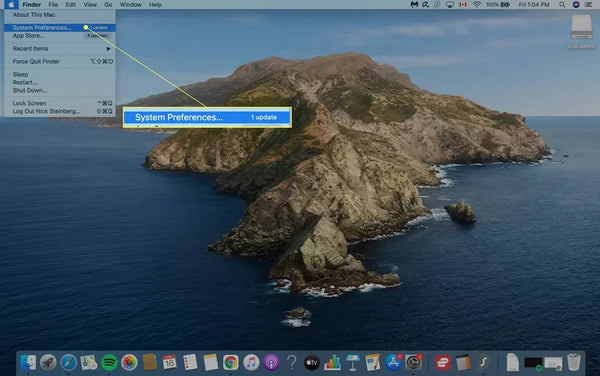
- 步骤 2:选择系统偏好设置。
-
第 3 步:现在单击“桌面和屏幕保护程序”

-
步骤 4:在桌面和屏幕保护程序下设置主显示器的壁纸

-
步骤 5:如果您希望不同的显示器具有不同的背景,请选择“辅助桌面”并对其他显示器重复相同的步骤

- 步骤6:单击返回桌面和屏幕保护程序,保存更改并关闭它。
如何在每个显示器上使用不同的背景 Windows 11
Windows 11 有很多可用选项可以轻松临时更改壁纸。如果您想永久更改您选择的背景,请执行以下步骤:
-
第 1 步:在文件资源管理器中保存您选择的多个图像。

-
步骤2:右键单击并在上下文菜单中选择“设置为桌面背景”。

现在,Windows 11将在中央显示器上设置您想要的背景,第二和第三的背景是您保存的图像中的一些随机图片。此外,Windows 需要完美的图片分辨率,没有它就无法运行。每30分钟后它将随机开始旋转图像的位置。
要解决所有这些问题,您必须遵循一些复杂的步骤,它将允许您在不同的显示器上个性化不同的壁纸,没有任何麻烦。
如何使用个性化菜单更改背景
这可能会让你感到惊讶,但 Windows 11 没有像 Windows 8 那样的个性化菜单。它在 Windows 10 之后消失了,人们仍然想知道为什么。要在 Windows 11 中访问该选项,请按照以下步骤操作:
- 单击桌面上的任务栏。
- 右键单击桌面并选择“选择背景”。
- 右键单击您想要的图像
- 单击“选择桌面” > 桌面 1/2/3。
现在,您只需单击桌面图标即可显示所有可用的监视器。右键单击桌面之一,然后选择选择背景选项。
一旦您理解并正确遵循所有步骤,这就是一个简单的方法。现在,借助此技巧,您可以在不同的显示器上永久拥有不同的背景。如果您以后想更改背景,请按照相同的步骤操作。
如何在两台显示器上显示两种不同的背景 Windows 10
如果您的双显示器需要更改背景,只需按照以下几个步骤即可在两个桌面上获得不同的外观。我们来看看步骤:
-
步骤 1:单击桌面任务栏上的“开始” 。

-
步骤2:选择“设置” ,然后点击“个性化”。

-
第三步:点击个性化设置中的“背景” ,然后选择您的图片作为背景。

-
步骤 4:现在选择“设置显示器 1”以更改主桌面的壁纸。

- 对辅助桌面重复相同的过程。
完美背景的技巧
以下是一些可以在任何系统上暗示的基本技巧,以便更好地适应多个屏幕上的背景。他们是:
- 适合:图片应足够大,以等比例适合整个屏幕。
- 拉伸贴合:避免拉伸图片。当背景图片较小时会出现此问题,并且会使图像变形。
- 倾斜:您的系统应该有此选项,以便多张图片可以平铺在屏幕上。
- 居中:将图片集中在屏幕上,以避免显示过多的边框。
结论
我们都知道双显示器是一项救星发明。它将提高您的整体生产力和效率。此外,其紧凑的尺寸使其适合所有人,尤其是旅行专业人士或商人。
几年前,Windows 和 macOS 笔记本电脑的显示屏过去都是无聊且相同的,但现在我们可以选择在每台台式机上更改它。此外,壁纸或背景对你有很大的影响;例如,励志名言将帮助您在生活中做更多的事情。家人或朋友的照片将成为您与他们的美好回忆。你可以比平时带着更多的正能量去工作。
我们希望本文能够帮助您更改不同显示器上的背景,并且您将来可以轻松地在每个桌面上设置您想要的图像。
探索Mobile Pixels的革命性多屏显示器。
发表评论
所有评论在发布前都会经过审核。
此站点受 reCAPTCHA 保护,并且 Google 隐私政策和服务条款适用。